Savjet za Windows 10: Prikvačite omiljene popise pjesama u izbornik Start

Pokazali smo vam kako prenijeti iTunes popise za reprodukciju u Groove Music, a sada ćemo pogledati prikvačivanje svojih omiljenih popisa za reprodukciju u izbornik Start 10.
Windows 10 vraća izbornik Start koji omogućuje upoznavanje sa sustavom Windows 7 i pločicama uživo u sustavu Windows 8.1. Također je vrlo prilagodljiv tako da možete raditi kako želite.
Jedna stvar koju ćete primijetiti čim počnete dobivatinaviknut na Windows 10, činjenica je da na izbornik Start možete zakačiti gotovo bilo koju lokaciju ili stavku. Osim što je preimenovan, Microsoftov Groove Music ima novi dizajn i poboljšane značajke u sustavu Windows 10.
Pokazali smo vam kako prenijeti iTunes popise za reprodukciju u Groove Music, a sada ćemo pogledati prikvačenje vaših omiljenih popisa za reprodukciju u izbornik Start.
Jedna napomena koju treba odmah iznijeti jest da za to morate koristiti aplikaciju Groove Music.
Bilješka: Važno je zapamtiti da je Microsoft ubio Groove Music Pass. To još uvijek možete učiniti, ali samo s popisima za reprodukciju vaše lokalne glazbe.
Za početak prikvačite popise glazbe za Windows 10 Groove
Prvo, morat ćete stvoriti popis za reprodukciju u programu Groove Music. Da biste to učinili, pokrenite aplikaciju i na izborniku u lijevom stupcu odaberite gumb New Playlist, dodijelite mu ime i kliknite Spremi.
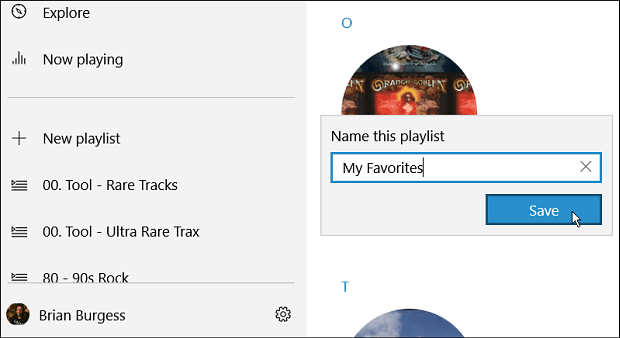
Zatim da biste na popis za reprodukciju dodali pjesme, možete ih povući i ispustiti. Ili desnom tipkom miša kliknite pjesmu i idite na Više> Dodaj u a zatim odaberite popis za reprodukciju koji ste stvorili.
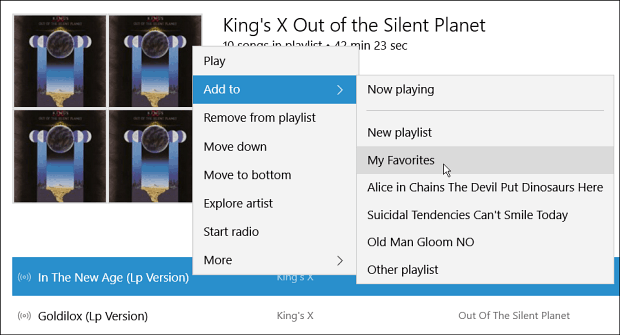
Sada, ako imate jedan kojem želite lako pristupiti iz izbornika Start, otvorite popis za reprodukciju i kliknite gumb više radnji. Zatim kliknite gumb Prikvači za početak mogućnost s izbornika.
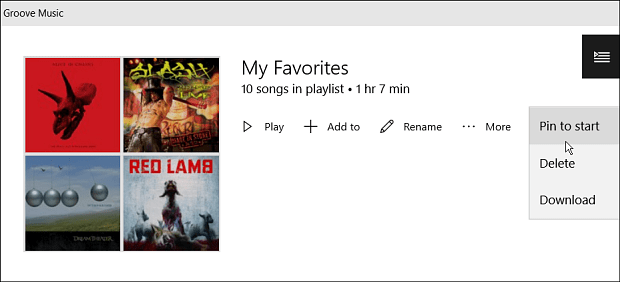
Vrijedi napomenuti da pojedinačne pjesme ili čitave albume možete zakačiti i na izbornik Start. Samo desnom tipkom miša kliknite pojedinačnu pjesmu i odaberite Više> Prikvači za početak, Možete odabrati i nekoliko pjesama tako da držite tipku Shift ili Ctrl i kliknete željene pjesme.
Tako će se prikazati traka izbornika na dnu. Odaberite Dodaj u i zatim popis za reprodukciju, ili u bilo kojem trenutku, također imate mogućnost stvoriti novi popis za reprodukciju.
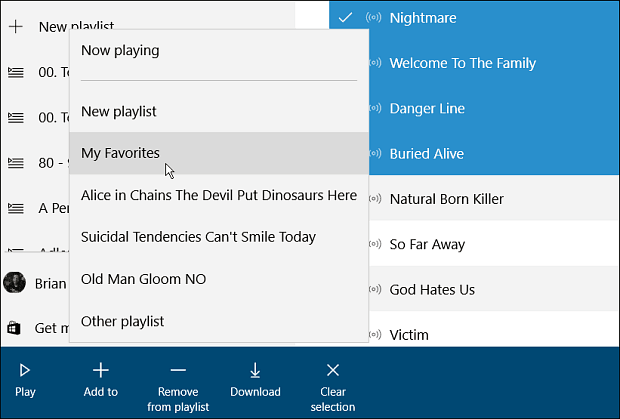
Sada kada pokrenete izbornik Start, trebat će vamza pomicanje prema dolje kako biste pronašli pločicu popisa za reprodukciju. Tada ga možete premjestiti kamo želite. U donjem primjeru premjestio sam neke pjesme i popis pjesama u kategoriju koju sam nazvao multimedija.
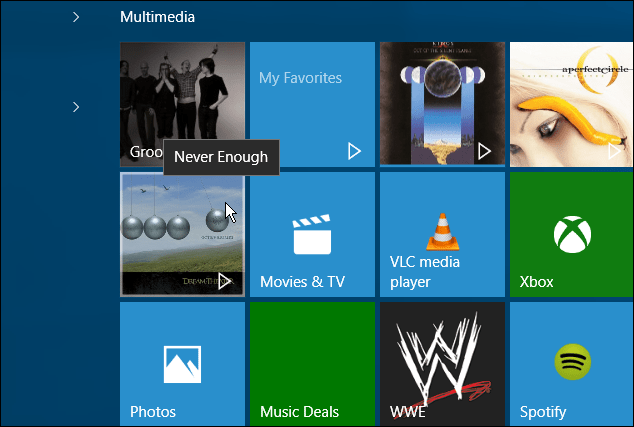
Kad želite pustiti pjesmu ili popis za reprodukciju, samoodaberite pločicu i ona će, naravno, početi svirati u Groove Music. Koje je vaše mišljenje o Groove Music u sustavu Windows 10? Ostavite komentar ispod i javite nam svoje misli.










Ostavite komentar